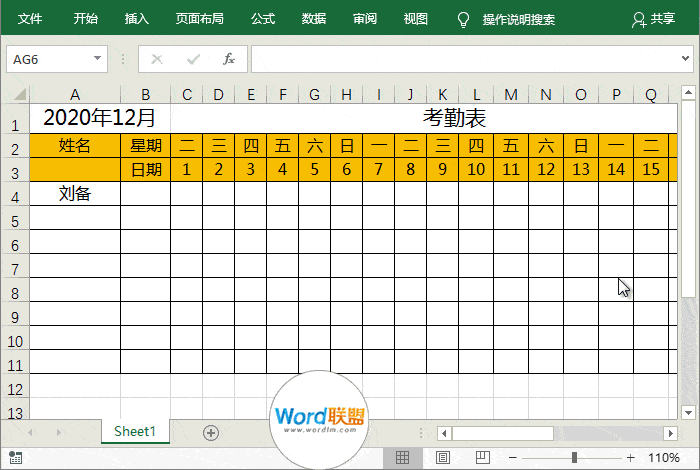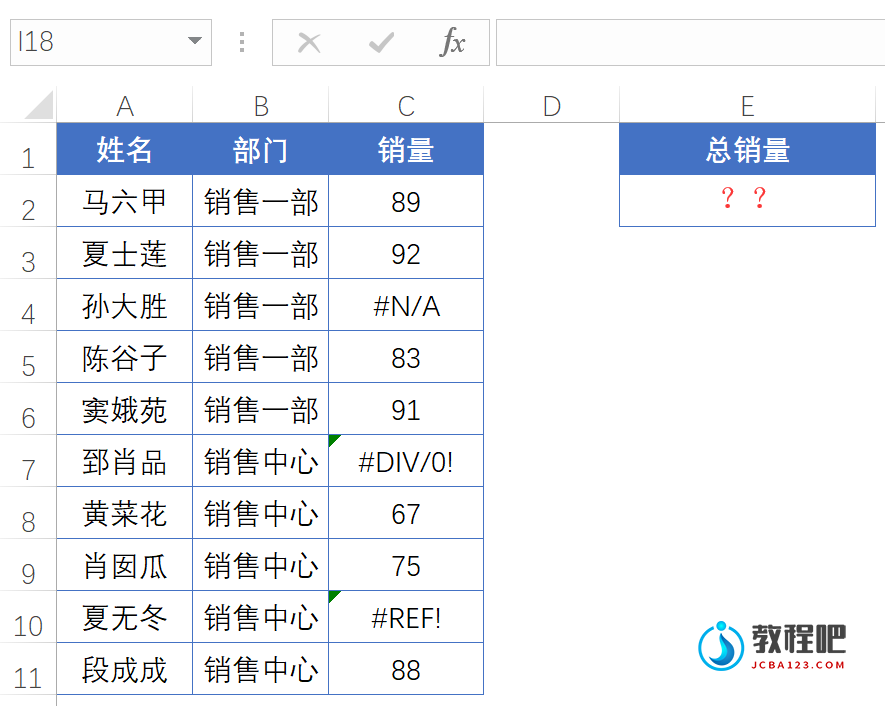数字艺术风社交媒体图像PPT指南

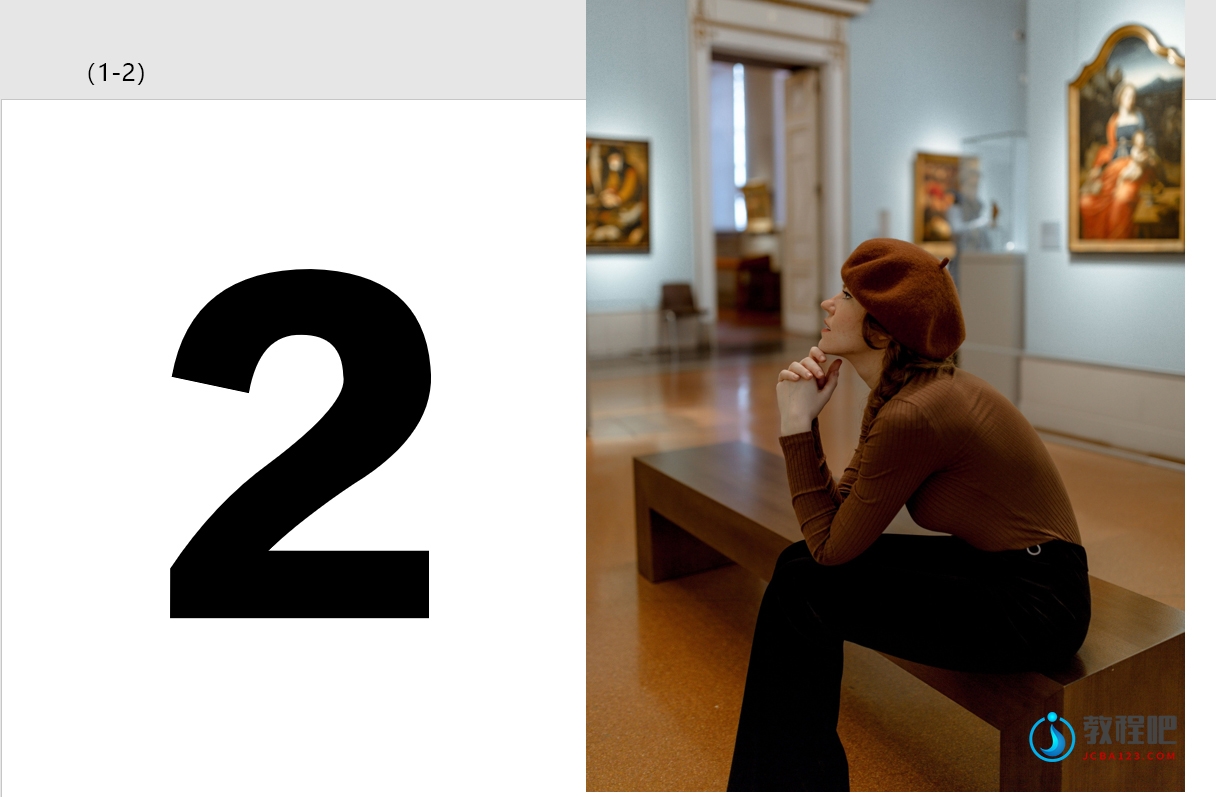
 第二步:插入一个跟文本框一样大小的矩形,调节透明度,以方便裁剪图片,只留下需要的部分(如图2-1)。选中另外一张完整的图片,点击工具栏的图片工具,图片格式——裁剪——裁剪(如图2-2),(如图2-3)。
第二步:插入一个跟文本框一样大小的矩形,调节透明度,以方便裁剪图片,只留下需要的部分(如图2-1)。选中另外一张完整的图片,点击工具栏的图片工具,图片格式——裁剪——裁剪(如图2-2),(如图2-3)。

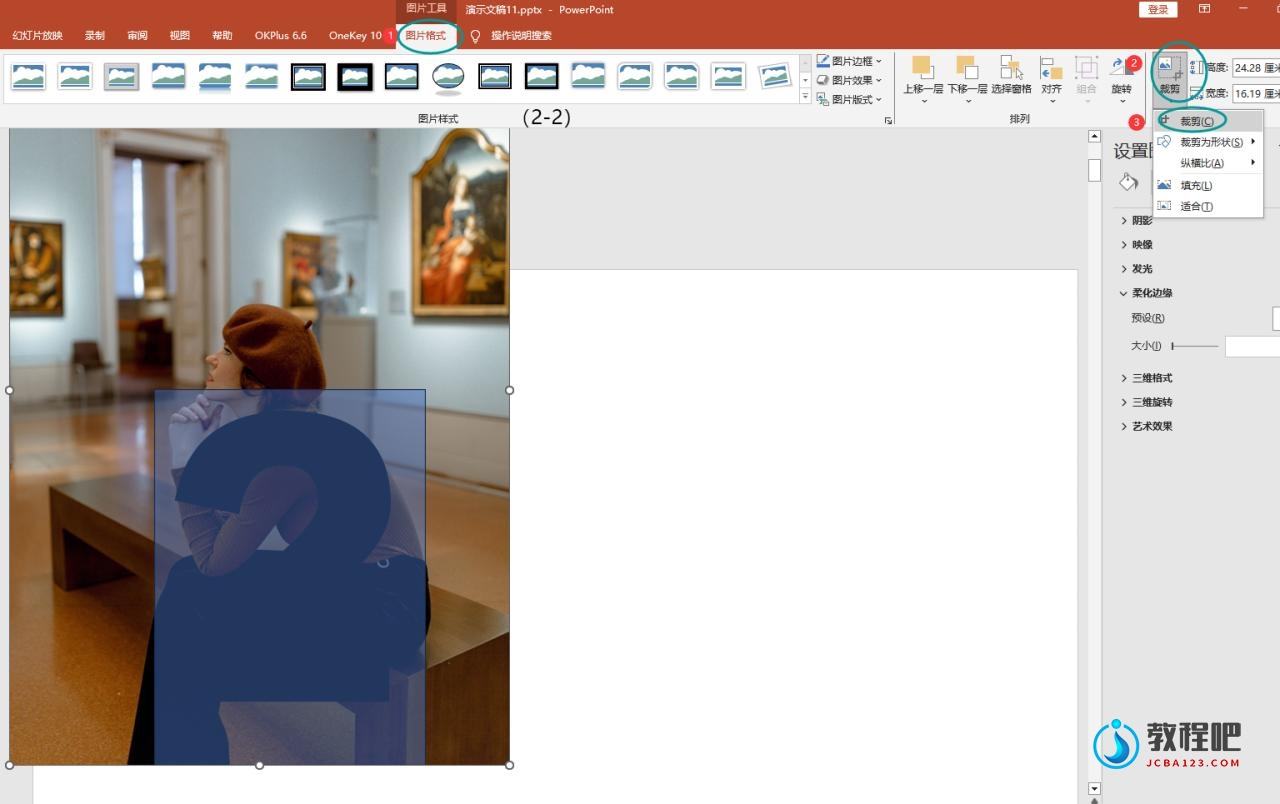
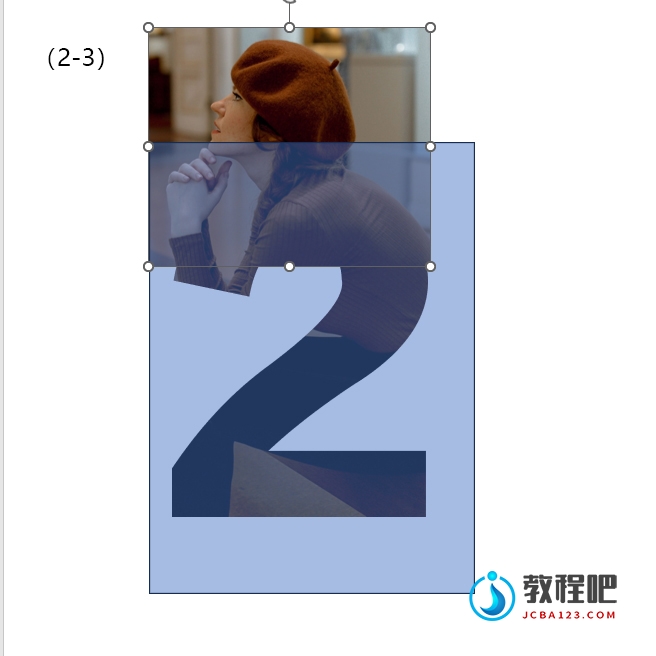 第三步:选中裁剪后的小图片,点击工具栏的图片格式——删除背景,抠出所要保留的人像(如图3-1)、(如图3-2)、(如图3-3),加号是要保留的区域、减号是要删除的区域,达到自己理想效果后,点击打勾,保留更改,得到需要的人物主体图片。最后将数字与任务主体照片组合在一起(如图3-4)。
第三步:选中裁剪后的小图片,点击工具栏的图片格式——删除背景,抠出所要保留的人像(如图3-1)、(如图3-2)、(如图3-3),加号是要保留的区域、减号是要删除的区域,达到自己理想效果后,点击打勾,保留更改,得到需要的人物主体图片。最后将数字与任务主体照片组合在一起(如图3-4)。
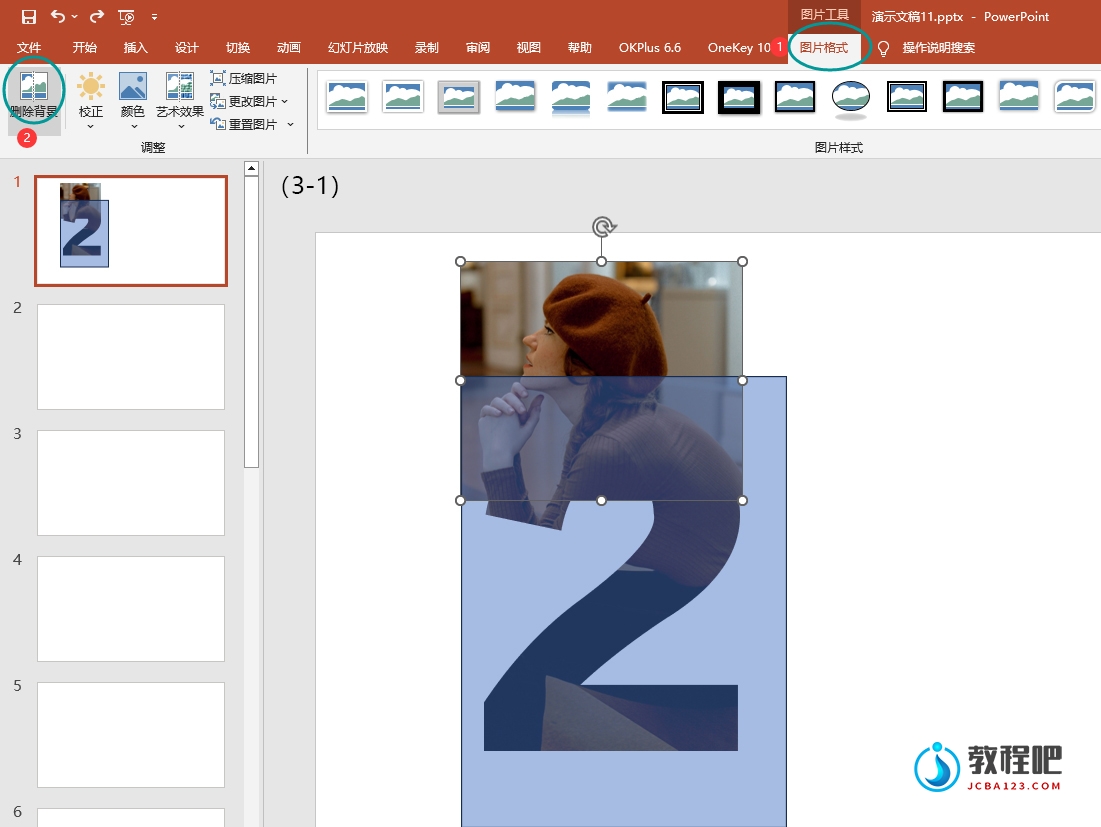


 第四步:加上文字进行排版,增强整体视觉效果,(如图4-1)、(如图4-2)。
第四步:加上文字进行排版,增强整体视觉效果,(如图4-1)、(如图4-2)。
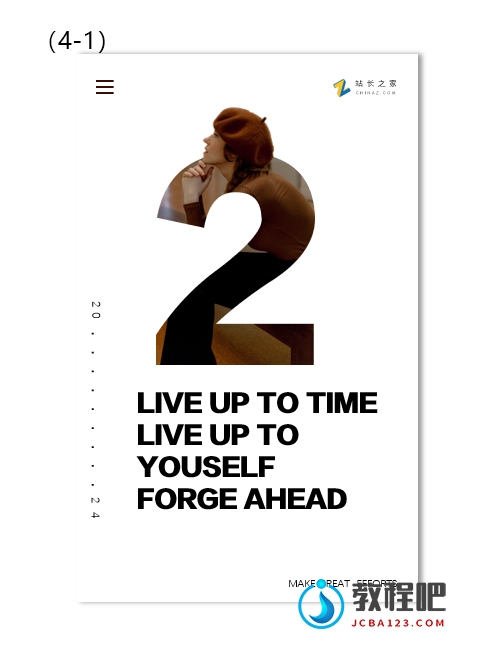
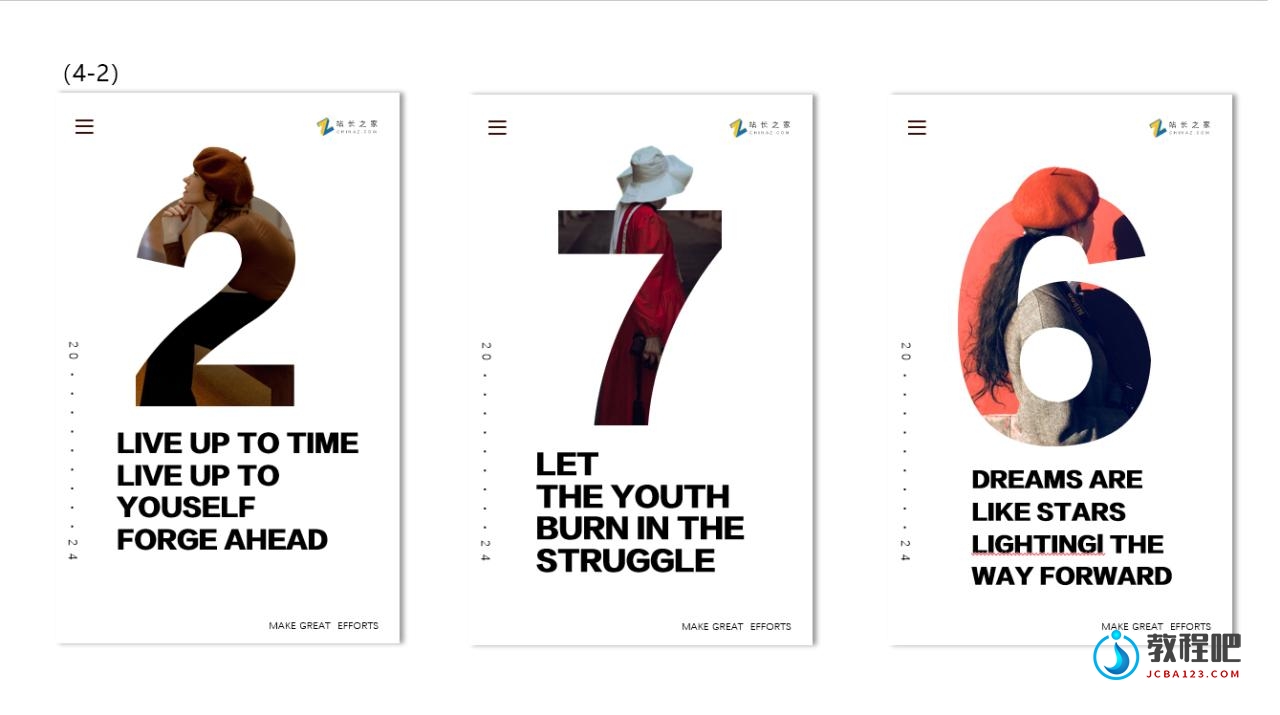 PS:以上步骤仅供参考。您可以根据具体情况进行调整和修改,以达到最佳效果。
PS:以上步骤仅供参考。您可以根据具体情况进行调整和修改,以达到最佳效果。